win10 一直转圈 Win10开机一直转圈圈无法进入系统怎么办
Win10开机一直转圈圈,无法进入系统,这是许多电脑用户遇到的一个常见问题,当电脑出现这种情况时,可能是由于系统文件损坏、硬件故障或软件冲突等原因引起的。为了解决这个问题,我们可以尝试通过重启电脑、进入安全模式或使用系统恢复功能等方法来修复。如果以上方法无效,建议寻求专业人员的帮助,以确保电脑能够正常启动并运行。
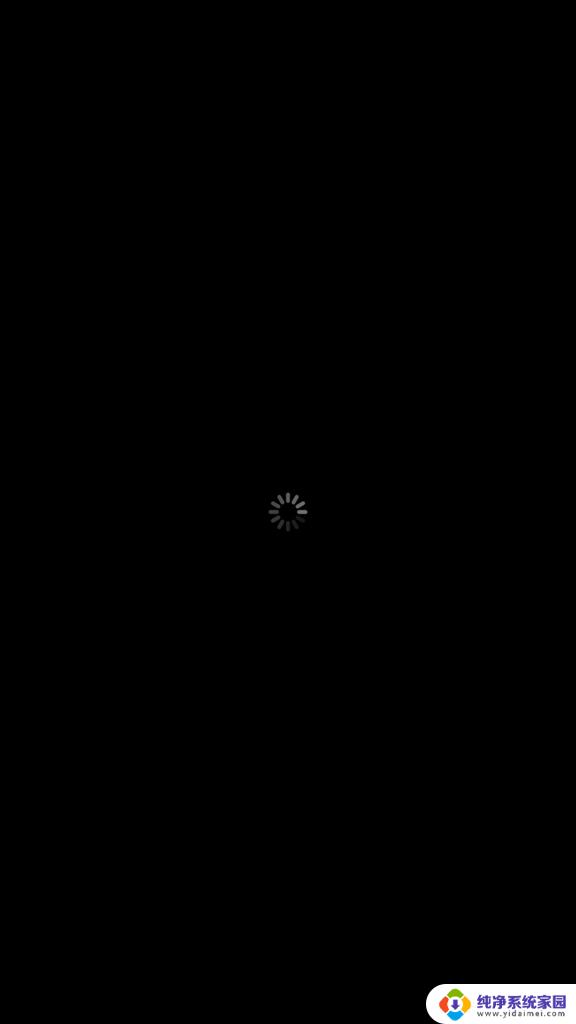
解决方法:
1、将电脑开机,到Win10启动徽标的界面的时候。那么就长按电源键强制关机,再关机,再到Win10启动徽标的界面的时候。再长按电源键强制关机,重复此操作三次,出现了正在诊断你的电脑,将出现自动修复界面。
2、这时电脑就会进入自动修复的界面,我们点击“高级选项”。
3、再点击“疑难解答”选项。
4、在疑难解答中,再点击“高级选项”。
5、在高级选项界面中,我们点击“启动设置”。
6、在启动设置界面中,我们点击“重启”。
7、这个时候会进入启动设置的界面,我们按下键盘上F7键。选择禁用驱动程序强制签名就可以一定的几率解决Win10一直转圈进不去系统的问题。
8、亲测有效,70%以上都可以解决这个问题,当然也可能少部分的人群不能解决。
注:如果不行的话,也可以在以上的步骤4中,在疑难解答界面,选择“重置此电脑”选项,重置一下电脑。(重置此电脑可能会进入两个选项,一个是保留我的文件。一个是删除所有的内容,我建议是保留我的文件,点击“本地重新安装”按钮。)
以上就是win10 一直转圈的全部内容,如果有遇到这种情况,那么你就可以根据小编的操作来进行解决,非常的简单快速,一步到位。
win10 一直转圈 Win10开机一直转圈圈无法进入系统怎么办相关教程
- 开机进系统一直转圈 Win10开机一直转圈圈进不去系统怎么办
- win10系统转圈圈进不去 Win10开机一直转圈圈怎么办
- win10系统进不去一直转圈 win10开机一直转圈圈不动
- 刷新win10时一直转圈 win10系统右键刷新一直转圈无响应怎么办
- 电脑开机输密码后一直在转圈 win10输入密码后一直在转圈无法进入系统怎么办
- win10开机慢一直转圈圈 Win10开机转圈圈解决方法
- win10装完重启转圈 Win10系统重启一直在转圈怎么办
- win10打开鼠标一直转圈 电脑鼠标转圈圈解决方法详解
- 电脑输入密码后一直转圈圈怎么办 win10输入密码后一直转圈解决方法
- 华硕电脑开机一直转圈圈怎么办 win10开机一直加载不进入桌面怎么办
- 怎么查询电脑的dns地址 Win10如何查看本机的DNS地址
- 电脑怎么更改文件存储位置 win10默认文件存储位置如何更改
- win10恢复保留个人文件是什么文件 Win10重置此电脑会删除其他盘的数据吗
- win10怎么设置两个用户 Win10 如何添加多个本地账户
- 显示器尺寸在哪里看 win10显示器尺寸查看方法
- 打开卸载的软件 如何打开win10程序和功能窗口